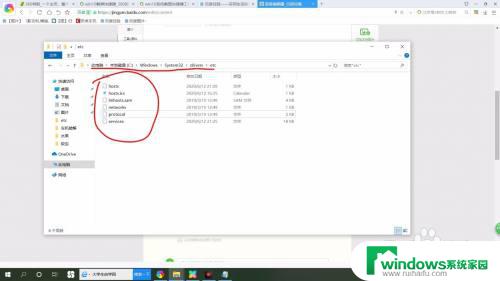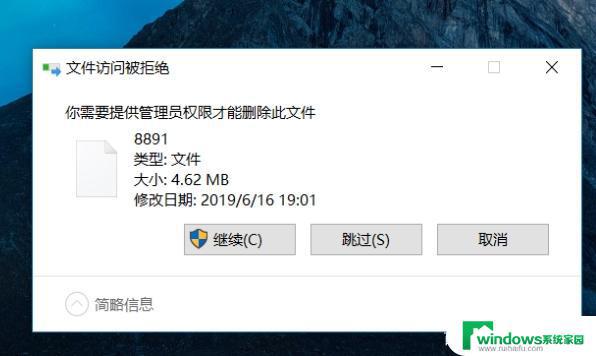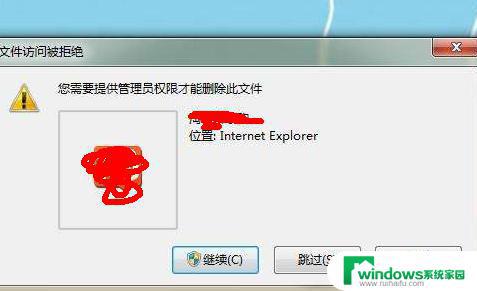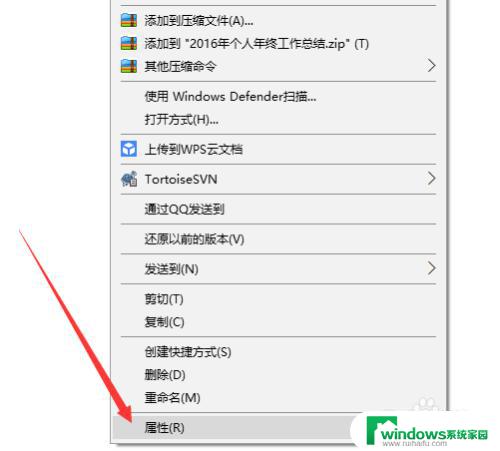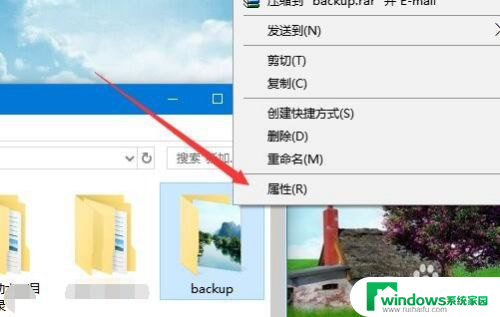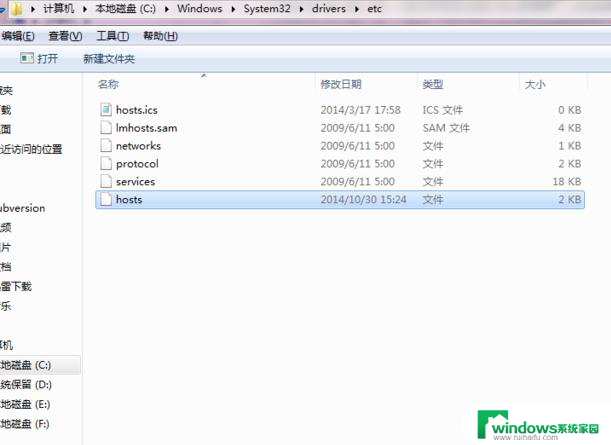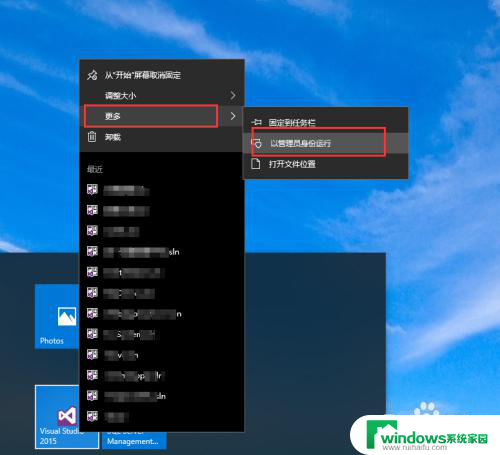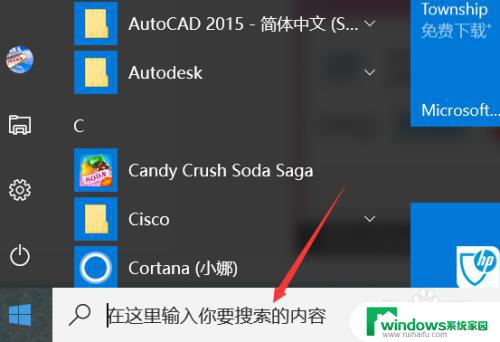win修改文件权限 Win10系统怎么调整文件夹管理权限
Win10系统是目前广泛使用的操作系统之一,它为用户提供了方便快捷的文件管理功能,在使用过程中,我们可能会遇到需要修改文件权限的情况。通过调整文件夹管理权限,我们可以精确控制对文件的访问、修改和删除等操作。Win10系统如何进行文件权限的调整呢?本文将为大家介绍一些简单实用的方法,帮助大家轻松解决文件权限问题。
温馨提示:考虑到系统安全,完成相关操作后。建议将相关文件或文件夹权限还原成默认!
具体方法:
第一步、对着相关文件夹单击鼠标右键,菜单中点击选择“属性”。
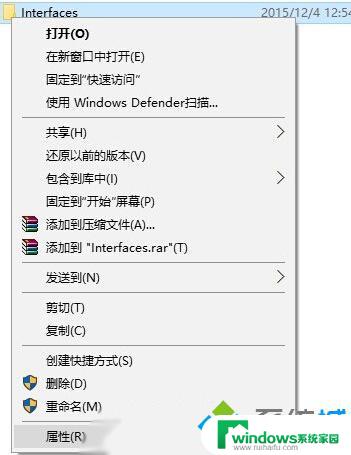
第二步、在文件夹属性对话框,“安全”选项卡下点击“高级”。
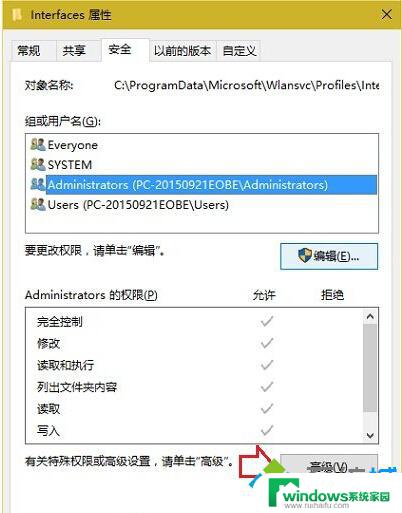
第三步、在文件夹的权限项目窗口,点击顶部“选择主体”。
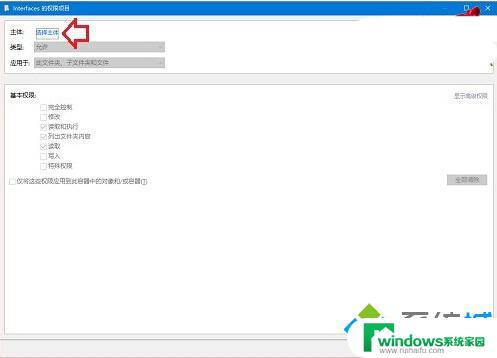
第四步、在选择用户或组窗口,点击“高级”。
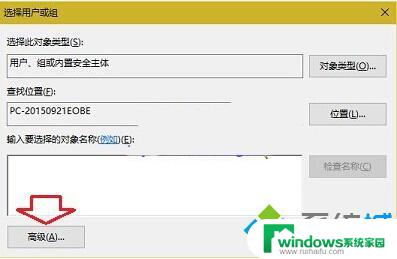
第五步、在接下来的窗口,首先点击“立即查找”。然后在搜索结果中点击选中希望的用户,这里选择的是“Administrator(系统当前管理员)”,然后点击底部“确定”。
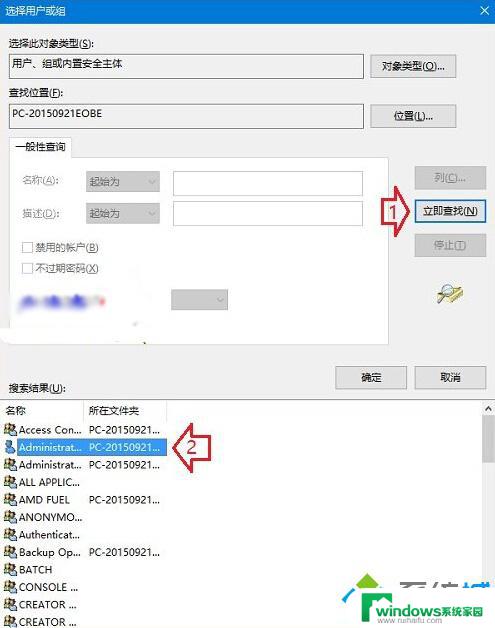
第六步、返回在选择用户或组窗口后,点击“确定”。
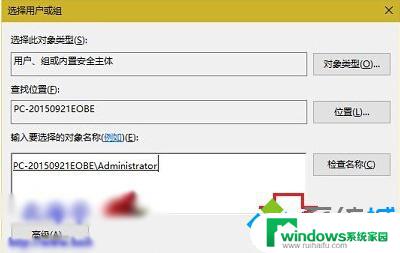
第七步、返回文件夹的权限项目窗口,然后点击勾选个人需要的权限即可。完成后点击底部“确定”。
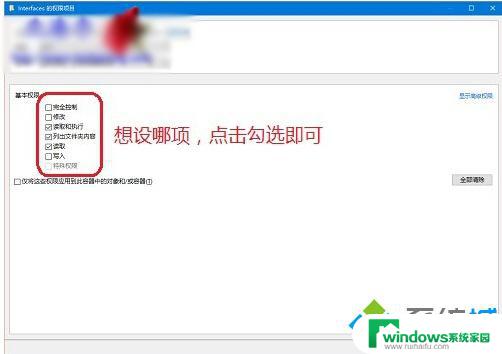
以上就是对文件权限进行修改的全部内容,如果您需要,您可以按照上述步骤进行操作,希望这对您有所帮助。